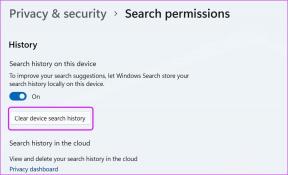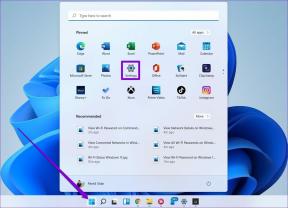Pridajte priečinky, programy, súbory do počítača s programom Windows Explorer
Rôzne / / November 29, 2021

Dnes uvidíme jedinečný trik. Budeme hovoriť o pripínaní položiek do okna prieskumníka, najmä obrazovky Počítač, ktorá vo všeobecnosti obsahuje iba ikony jednotiek, ako je znázornené na obrázku nižšie. Výhodou je, že veľa používateľov má tendenciu prejsť na túto obrazovku, keď potrebujú prístup k často používaným priečinkom. Radi začínajú od pohonu C: a po čase sa z toho stane zvyk, ktorý sa nedá len tak zmeniť. Tak prečo tam nepripnúť najpoužívanejšie priečinky, aby ste si to uľahčili.

Skvelý tip: Tu je tip na produktivitu: spôsoby rýchleho prístupu k najpoužívanejším priečinkom v systéme Windows 7.
Činnosť pripínania je vlastne proces vytvárania odkazu na položku niekde inde. Aj dnes to urobíme. Kliknite pravým tlačidlom myši na obrazovku Počítač (v okne prieskumníka) a vytvorte odkaz. Ups.. to nemôžeš. Takáto možnosť neexistuje (a preto tento článok).
Tento proces je nepriamy a my sme pripravení to odhaliť. Postupujte podľa krokov nižšie a zistite, ako to dosiahnuť.
Krok 1: Otvorte okno prieskumníka, napíšte sieťové skratky a udrel Zadajte.

To by malo otvoriť nasledujúci adresár. Na miesto sa môžete dostať ručne alebo akýmkoľvek iným spôsobom, ktorý je pre vás jednoduchý.
C:\Používatelia\
Krok 2: Teraz môžete na tomto mieste vytvoriť odkaz na akýkoľvek súbor, priečinok alebo aplikáciu. V skutočnosti môžete tiež presunúť pôvodnú položku alebo vytvoriť novú.
Ak chcete vytvoriť odkaz, kliknite pravým tlačidlom myši na prázdne miesto na adrese sieťové skratky a navigovať do Nový -> Skratka.

potom Prehľadávať na požadované miesto a pridajte skratku.

Keď skončíte a vrátite sa na obrazovku Počítač, budete môcť vidieť položky, ktoré ste pridali. Skontrolujte obrázok nižšie, pridal som dve položky.

Okrem toho, čo sme videli, môžete pridať mnoho špeciálnych priečinkov a aplikácií Windows, ako sú Ovládací panel, Kôš, Ponuka Štart, Dialógové okno Spustiť, Príkazový riadok atď. Spustiteľné súbory pre tieto položky sú zvyčajne umiestnené v adresári C:\Windows\System32. Pri vytváraní skratky ich stačí správne nastaviť.
K dispozícii je tiež hack v registri na pridanie takýchto špeciálnych položiek. Tu je postup:-
Krok 1: Otvorené Bežať dialógové okno stlačením Windows + R. Potom zadajte regedit a udrel Zadajte na otvorenie Editor databázy Registry.

Krok 2: Prejdite na nasledujúce miesto.
HKEY_LOCAL_MACHINE\SOFTWARE\Microsoft\Windows\CurrentVersion\Explorer\MyComputer\NameSpace
Krok 3: Na pravom paneli kliknite pravým tlačidlom myši na prázdne miesto a vytvorte a Nový -> Kľúč ako je znázornené na obrázku nižšie.

Krok 4: Pomenujte kľúč GUID (Global UID) aplikácie, ktorú tam chcete pridať.

Tu je niekoľko GUID. Môžeš viac nájdete na tomto mieste.
Kôš – {645FF040-5081-101B-9F08-00AA002F954E}
Ovládací panel – {21EC2020-3AEA-1069-A2DD-08002B30309D}
Centrum sietí a zdieľania – {8E908FC9-BECC-40f6-915B-F4CA0E70D03D}
Spustiť – {2559A1F3-21D7-11D4-BDAF-00C04F60B9F0}
Programy a funkcie – {7b81be6a-ce2b-4676-a29e-eb907a5126c5}
Nástroje na správu – {D20EA4E1-3957-11D2-A40B-0C5020524153}
Sieťové pripojenia – {7007ACC7-3202-11D1-AAD2-00805FC1270E}
Tie, ktoré vytvoríte týmto spôsobom, budú mať inú ponuku po kliknutí pravým tlačidlom myši. Položky teda nebudete môcť priamo odstrániť. Budete musieť odstrániť súvisiaci záznam z Editor databázy Registry.
Záver
Nezdá sa vám to zaujímavé? Nemyslíte si, že môžete ľahko pristupovať k mnohým položkám, ak ich pripnete do okna Počítač? Povedzte nám to v sekcii komentárov.